
이미지를 뒤집는 방법.

1. 이미지 선택.
기기에서 이미지를 업로드하거나 무료 Adobe Stock 이미지 수만 개 중에서 검색하여 프로젝트에 딱 맞는 사진을 찾으세요.

2. 사진 뒤집기.
사진을 선택한 다음 뒤집기 옵션을 사용하여 이미지를 세로 또는 가로로 뒤집을 수 있습니다.

3. 계속 편집.
계속 편집하거나 새로 뒤집은 사진을 즉시 다운로드하여 온라인 또는 인쇄 형식으로 공유하세요.
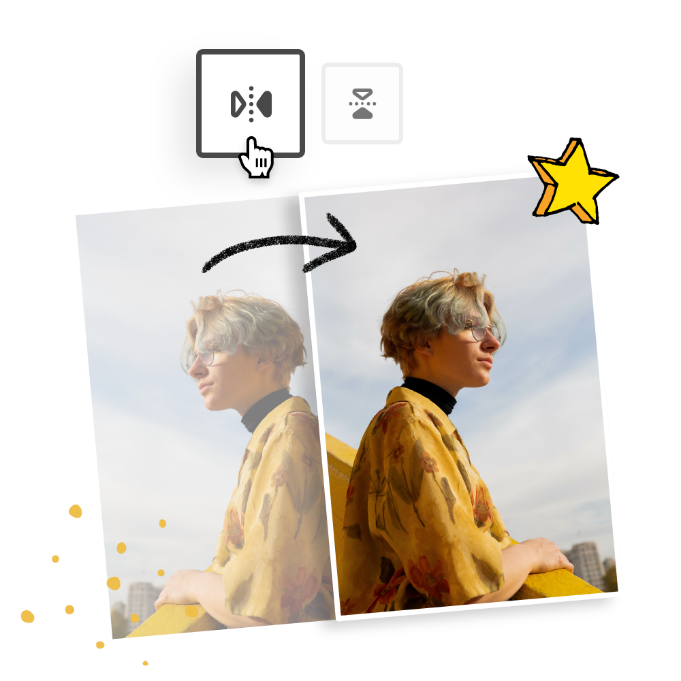
몇 초 만에 이미지 뒤집기.
수정하려는 이미지를 탭하거나 클릭하면 이미지 수정 메뉴가 열립니다. 모래시계 옵션을 사용하여 즉시 이미지를 가로 또는 세로로 뒤집을 수 있습니다.
뒤집기 도구로 거울 효과를.
이미지 뒤집기 도구로 거울 효과를 만들려면 먼저 원하는 사진을 복제하세요. 그런 다음 이미지 중 하나를 뒤집어 서로 정렬하고 대칭 거울 디자인을 만드세요.
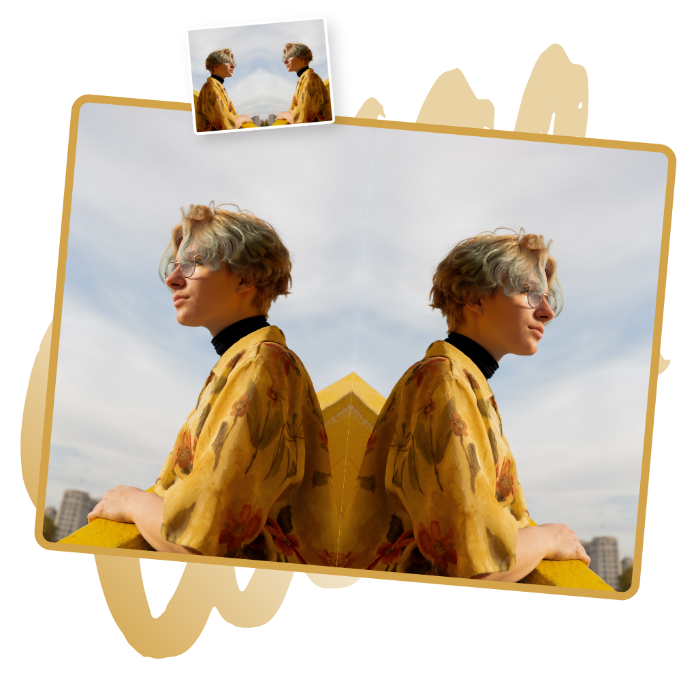
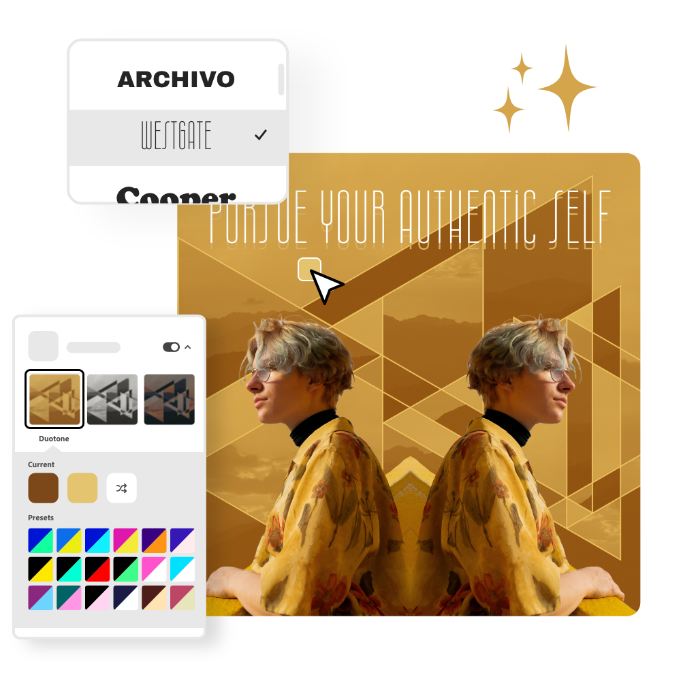
뒤집힌 이미지를 완벽하게 맞춤화.
필터나 색상 오버레이를 추가하며 사진을 계속 편집하세요. 테두리나 프레임을 추가하여 디자인을 강조하세요. 이미지나 텍스트에 애니메이션을 추가해 좋은 느낌을 주세요. 원하는 만큼 시간을 써서 맘에 드는 디자인을 만드세요.
수많은 무료 템플릿, 동영상, 오디오 애셋이 있습니다.
편집한 이미지를 아름다운 전단, 소셜 게시물, 앨범 커버, 프로필 사진 등 무한한 디자인으로 바꾸세요. 템플릿 라이브러리를 둘러보며 시작하세요. 다른 내장 디자인 요소, 글꼴, 아이콘, GIF를 추가해 이미지를 꾸미세요. 디자인을 개선하는 창의적인 방법은 무한합니다.
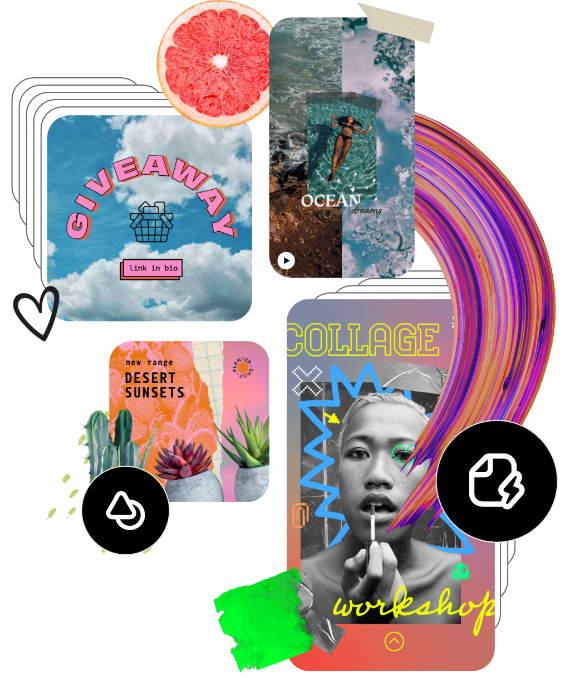
자주 하는 질문.
휴대폰에서 사진을 뒤집을 수 있나요?
물론입니다. 모바일 기기에 Adobe Express 앱을 다운로드하고 실행해 이미지를 뒤집고 어디서든지 돋보이는 콘텐츠를 만드세요.
소셜 미디어용으로 사진을 뒤집으려면 어떻게 하나요?
원하는 소셜 미디어 채널을 기반으로 캔버스 크기를 선택하세요. 플랫폼을 키워드로 사용하여 템플릿을 검색하거나 크기 조정 옵션을 사용하여 캔버스 크기를 여러 프리셋 인기 소셜 미디어 크기로 변경할 수 있습니다. 그리고 뒤집고 맞춤화해 완벽한 이미지를 만드세요.
사진을 뒤집으면 크기나 품질이 변하나요?
사진의 원본 크기로 프로젝트를 시작하면 크기나 품질을 바꾸지 않고 최종 디자인을 다운로드할 수 있습니다. 데스크톱 기기에서는 사진에서 시작 옵션을 사용해 새로운 프로젝트를 시작하세요. 모바일 앱에서는 기기 라이브러리의 사진으로 시작해 원본 크기를 선택해 치수를 유지하세요.
Adobe Express에서 사진을 자를 수 있나요?
Adobe Express의 무료 사진 자르기 도구를 이용해 쉽고 빠르게 이미지를 자르세요. 브라우저나 모바일 앱을 사용해 바로 이미지를 자를 수 있습니다.
Adobe Express는 무료인가요? 만약 무료라면 뭐가 포함되나요?
네, Adobe Express에는 사진 편집 도구나 효과, 무료 템플릿 수만 개 등 핵심 기능이 포함된 무료 플랜이 있습니다. 플랜과 가격을 자세히 알아보세요.